วิธีแก้ไข “ข้อผิดพลาดในการสร้างการเชื่อมต่อฐานข้อมูล” ใน WordPress
เผยแพร่แล้ว: 2021-08-13บางครั้งเว็บไซต์ของคุณสูญเสียการเชื่อมต่อกับฐานข้อมูล WordPress ของคุณ ด้วยเหตุนี้ คุณจึงเห็นหน้าจอว่างเปล่าสีขาวพร้อมข้อความ “เกิดข้อผิดพลาดในการสร้างการเชื่อมต่อฐานข้อมูล”
อาจมีสาเหตุหลายประการที่อยู่เบื้องหลังการสูญเสียการเชื่อมต่อนี้
เป็นหนึ่งในข้อผิดพลาดทั่วไปใน WordPress และแก้ไขได้ทั้งหมด
ในคู่มือนี้ คุณจะได้เรียนรู้ว่า “ข้อผิดพลาดในการสร้างการเชื่อมต่อฐานข้อมูลคืออะไร” สาเหตุที่เป็นไปได้ และวิธีแก้ไขต่างๆ
สารบัญ
- “ข้อผิดพลาดในการสร้างการเชื่อมต่อฐานข้อมูล” ใน WordPress . คืออะไร
- สาเหตุทั่วไปของข้อผิดพลาดในการสร้างการเชื่อมต่อฐานข้อมูล
- 1. ข้อมูลประจำตัวไม่ถูกต้อง
- 2. ไฟล์ WordPress เสียหาย
- 3. ฐานข้อมูลเสียหาย
- 4. ปัญหาเซิร์ฟเวอร์
- 5. การจราจรมากเกินไป
- จะแก้ไขได้อย่างไร?
- แก้ไข 1: ตรวจสอบข้อมูลรับรองฐานข้อมูลของคุณ
- แก้ไข 2: ยืนยันข้อมูลโฮสต์ฐานข้อมูลของคุณ
- แก้ไข 3: การซ่อมแซมฐานข้อมูล WordPress ของคุณ
- แก้ไข 4: แก้ไขไฟล์ฐานข้อมูล WordPress ที่เสียหาย
- แก้ไข 5: ตรวจสอบว่าเซิร์ฟเวอร์ฐานข้อมูลไม่ทำงาน
- การแก้ไขที่เป็นไปได้อื่น ๆ สำหรับ "ข้อผิดพลาดในการสร้างการเชื่อมต่อฐานข้อมูล"
- 1. การอัปเดต URL ไซต์ WordPress
- 2. รีบูตเว็บเซิร์ฟเวอร์
- 3. ติดต่อขอรับการสนับสนุนทางเทคนิค
- บทสรุป
“ข้อผิดพลาดในการสร้างการเชื่อมต่อฐานข้อมูล” ใน WordPress . คืออะไร
การทำความเข้าใจข้อผิดพลาดนี้ไม่ใช่ตัวต่อ ข้อผิดพลาดนั้นอธิบายตนเองได้ นี่คือความหมายโดยละเอียด:
WordPress ใช้ PHP และ MySQL เพื่อทำงาน
- PHP : เป็นภาษาโปรแกรมที่ใช้เขียนไฟล์ WordPress หลัก
- MySQL : เป็นฐานข้อมูลที่เก็บเนื้อหาของไซต์ของคุณ รวมทั้งหน้า โพสต์ เลย์เอาต์ และการตั้งค่าทั้งหมด โดยทั่วไป MySQL เป็นตู้เก็บของที่มีองค์ประกอบทั้งหมดของเว็บไซต์ของคุณ
เมื่อผู้เยี่ยมชมเข้ามาที่เว็บไซต์ของคุณ WordPress รันคำสั่ง PHP เพื่อเชื่อมต่อกับ MySQL จากนั้นจะแสดงทุกอย่างบนหน้าจอ
เมื่อการเชื่อมต่อนี้หยุดลงด้วยเหตุผลบางประการ WordPress จะไม่สามารถรับข้อมูลจากฐานข้อมูลเพื่อแสดงผลบนหน้าจอได้ ดังนั้น คุณจะเหลือหน้าจอสีขาวว่างเปล่าพร้อมข้อความ “ข้อผิดพลาดในการสร้างการเชื่อมต่อฐานข้อมูล” ดังนี้:
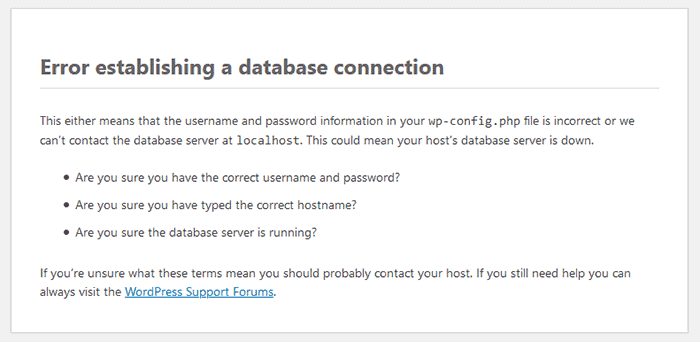
สาเหตุทั่วไปของข้อผิดพลาดในการสร้างการเชื่อมต่อฐานข้อมูล
สาระสำคัญคือคำสั่ง PHP ไม่สามารถเชื่อมต่อกับ MySQL มีเหตุผลบางประการที่ส่งผลให้การเชื่อมต่อขาด นี่คือสาเหตุทั่วไปบางประการของข้อผิดพลาดนี้:
1. ข้อมูลประจำตัวไม่ถูกต้อง
WordPress ต้องการข้อมูลประจำตัวเฉพาะ (ชื่อผู้ใช้และรหัสผ่าน) เพื่อเข้าถึงฐานข้อมูล หากข้อมูลประจำตัวที่คุณป้อนไม่ถูกต้องหรือพิมพ์ผิด WordPress จะไม่สามารถดึงข้อมูลใดๆ จากฐานข้อมูลของคุณได้ ดังนั้นจึงแสดงข้อผิดพลาดในการเชื่อมต่อฐานข้อมูล
2. ไฟล์ WordPress เสียหาย
บางครั้ง ไฟล์ WordPress หลักของคุณเสียหายเนื่องจากการอัปเดตปลั๊กอิน ธีม หรือซอฟต์แวร์หลักของ WordPress ล้มเหลว สิ่งนี้สามารถทำให้เกิดข้อผิดพลาดในการเชื่อมต่อฐานข้อมูลได้เช่นกัน
3. ฐานข้อมูลเสียหาย
บางครั้ง ปลั๊กอินอันธพาลหรือการโจมตีของแฮ็กเกอร์อาจทำให้ฐานข้อมูลของคุณยุ่งเหยิง นำไปสู่ข้อผิดพลาดในการเชื่อมต่อฐานข้อมูล
4. ปัญหาเซิร์ฟเวอร์
ข้อผิดพลาดในการเชื่อมต่อฐานข้อมูลยังปรากฏขึ้นเมื่อเซิร์ฟเวอร์ที่เก็บไฟล์ WordPress ของคุณเสียหายหรือทำงานผิดปกติ
5. การจราจรมากเกินไป
แม้ว่าปริมาณการใช้งานที่มากขึ้นคือสิ่งที่เจ้าของเว็บไซต์ทุกคนต้องการ แต่ปริมาณการใช้งานที่สูงเกินไปอาจทำให้ฐานข้อมูลของคุณไม่ตอบสนอง มันเกิดขึ้นเมื่อโพสต์หรือเพจของคุณแพร่ระบาด และทุกคนพยายามเข้าถึงเว็บไซต์ของคุณ เซิร์ฟเวอร์ของคุณไม่สามารถจัดการคำขอได้ และคุณได้รับข้อผิดพลาดในการเชื่อมต่อฐานข้อมูล
จะแก้ไขได้อย่างไร?
เมื่อคุณทราบแล้วว่าข้อผิดพลาดนี้คืออะไรและอะไรอาจเป็นสาเหตุ เรามาดูวิธีแก้ไขกัน คุณสามารถทำตามห้าวิธีเหล่านี้เพื่อลองแก้ไขข้อผิดพลาดนี้:
แก้ไข 1: ตรวจสอบข้อมูลรับรองฐานข้อมูลของคุณ
ข้อมูลประจำตัวฐานข้อมูลที่ไม่ถูกต้องเป็นสาเหตุที่พบบ่อยที่สุดสำหรับข้อผิดพลาดในการเชื่อมต่อฐานข้อมูลใน WordPress หากคุณเพิ่งย้ายไปยังโฮสต์อื่น อาจเป็นสาเหตุในกรณีของคุณ
คุณสามารถตรวจสอบข้อมูลรับรองได้ในไฟล์ wp-config.php
- ลงชื่อเข้าใช้ไซต์ของคุณโดยใช้ไคลเอนต์ FTP หรือตัวจัดการไฟล์
นี่คือตัวอย่างการเข้าถึงไซต์โดยใช้ FileZilla
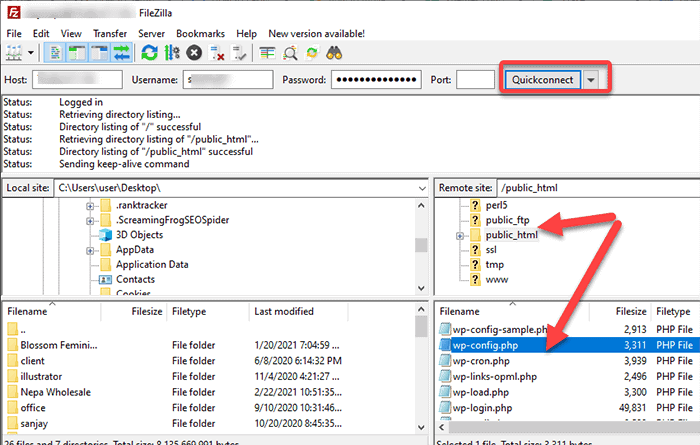
จตุภาคด้านขวาแสดงรายการโฟลเดอร์ที่มีไฟล์เว็บไซต์ของคุณ
- ไปที่โฟลเดอร์รูทของเว็บไซต์ของคุณ ส่วนใหญ่ โฟลเดอร์รูทจะตั้งชื่อตามชื่อโดเมนหรือ public_html ของคุณ ดับเบิลคลิกเพื่อเปิด
- คลิกขวาที่ไฟล์ wp-config.php และคลิกที่ตัวเลือก 'แก้ไข'
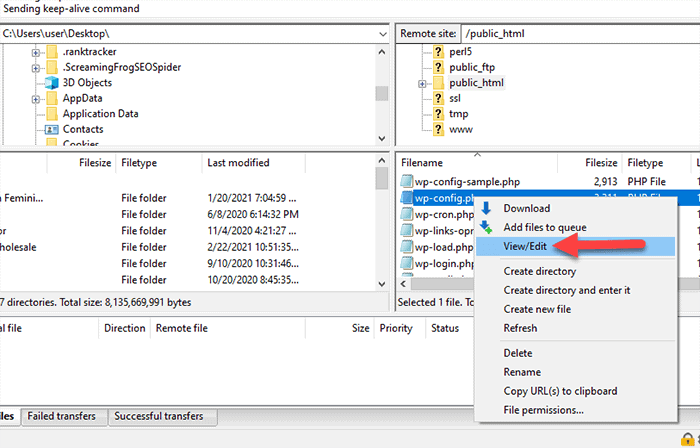
ตอนนี้ ให้มองหาข้อมูลสี่บรรทัดต่อไปนี้:
- ชื่อฐานข้อมูล
// ** MySQL settings ** // /** The name of the database for WordPress */ define('DB_NAME', 'xxxxxx');- ชื่อผู้ใช้ฐานข้อมูล
/** MySQL database username */ define('DB_USER', 'xxxxxx');- รหัสผ่านฐานข้อมูล
/** MySQL database password */ define('DB_PASSWORD', 'xxxxxxxxx');- ชื่อโฮสต์ฐานข้อมูล (เซิร์ฟเวอร์)
/** MySQL hostname */ define('DB_HOST', 'localhost');คุณต้องตรวจสอบให้แน่ใจว่าข้อมูลนี้ถูกต้อง คุณสามารถยืนยันได้จากแดชบอร์ดบัญชีโฮสติ้งของคุณ
- เข้าสู่ระบบบัญชีโฮสติ้งของคุณ
- ในส่วน "ฐานข้อมูล" ให้คลิกที่ "ฐานข้อมูล MySQL"
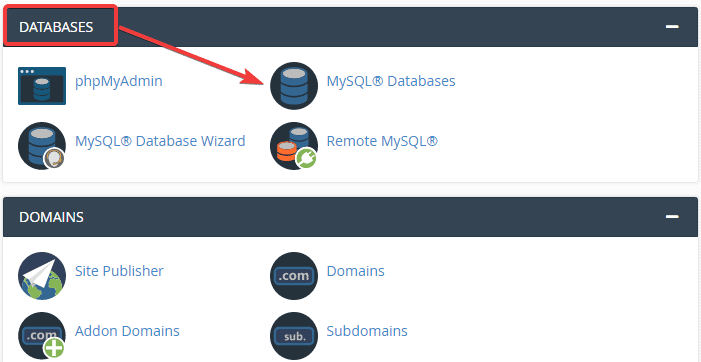
หมายเหตุ : แดชบอร์ดอาจแตกต่างกันไปขึ้นอยู่กับผู้ให้บริการโฮสติ้งของคุณ
- คุณจะลงจอดบนหน้าการจัดการฐานข้อมูล จากที่นี่ คุณสามารถค้นหาชื่อฐานข้อมูลและชื่อผู้ใช้ฐานข้อมูล
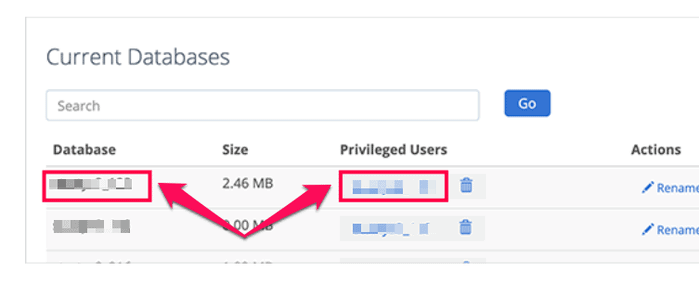
ด้านล่าง ในส่วน "ผู้ใช้ปัจจุบัน" คุณจะเห็นผู้ใช้และลิงก์สำหรับเปลี่ยนรหัสผ่าน

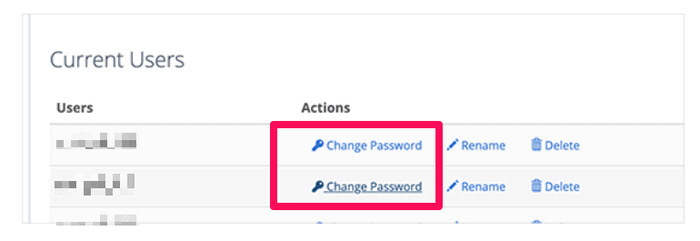
- หลังจากยืนยันชื่อฐานข้อมูล ชื่อผู้ใช้ฐานข้อมูล และรหัสผ่านจากบัญชีโฮสติ้งแล้ว คุณสามารถเปลี่ยนข้อมูลในไฟล์ wp-config.php ได้
ตรวจสอบว่าแก้ไขข้อผิดพลาดหรือไม่ ถ้าไม่ ให้ไปยังการแก้ไขถัดไป
แก้ไข 2: ยืนยันข้อมูลโฮสต์ฐานข้อมูลของคุณ
บางครั้ง คุณอาจเห็นข้อผิดพลาดในการเชื่อมต่อฐานข้อมูล แม้ว่าคุณจะป้อนชื่อฐานข้อมูล ชื่อผู้ใช้ฐานข้อมูล และรหัสผ่านที่ถูกต้อง ในกรณีเช่นนี้ ตรวจสอบให้แน่ใจว่าคุณใช้ข้อมูลที่ถูกต้องของโฮสต์ฐานข้อมูลของคุณ
บริษัทโฮสติ้งส่วนใหญ่ใช้โฮสต์ท้องถิ่นเป็นโฮสต์ฐานข้อมูล อย่างไรก็ตาม ผู้ให้บริการโฮสติ้ง WordPress ที่มีการจัดการจะกำหนดเซิร์ฟเวอร์แยกต่างหากเพื่อโฮสต์ฐานข้อมูลของคุณ ในกรณีเช่นนี้ โลคัลโฮสต์ไม่ใช่ข้อมูลโฮสต์ฐานข้อมูลของคุณ
เราแนะนำให้ติดต่อบริษัทโฮสติ้งของคุณเพื่อยืนยันข้อมูลการโฮสต์ฐานข้อมูล
แก้ไข 3: การซ่อมแซมฐานข้อมูล WordPress ของคุณ
ถ้าคุณเห็นข้อผิดพลาดอื่นที่อ่านว่า “ตารางฐานข้อมูลอย่างน้อยหนึ่งตารางไม่พร้อมใช้งาน ฐานข้อมูลอาจต้องได้รับการซ่อมแซม” หมายความว่าฐานข้อมูลของคุณเสียหาย ในกรณีเช่นนี้ คุณต้องซ่อมแซมฐานข้อมูล
หากต้องการซ่อมแซมฐานข้อมูล ให้เพิ่มบรรทัดต่อไปนี้ก่อน 'แค่นั้น หยุดแก้ไข! ขอให้มีความสุขกับการทำบล็อกในไฟล์ wp-config.php ของคุณ
กำหนด ('WP_ALLOW_REPAIR' จริง);
หลังจากเพิ่มบรรทัดแล้ว ให้ไปที่หน้า “ http://www.yoursite.com/wp-admin/maint/repair.php ” หน้านี้สามารถเข้าถึงได้โดยไม่ต้องลงชื่อเข้าใช้ คุณจะได้รับตัวเลือกในการซ่อมแซมฐานข้อมูลและปรับให้เหมาะสม
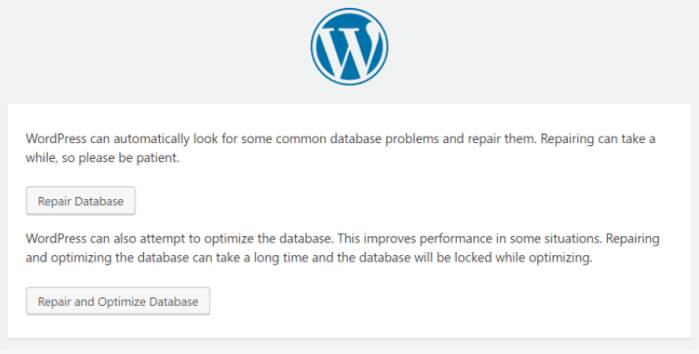
เราขอแนะนำให้เลือกตัวเลือก "ซ่อมแซมฐานข้อมูล" เนื่องจากจะเร็วกว่า
หมายเหตุ: หลังจากซ่อมแซมฐานข้อมูลของคุณแล้ว อย่าลืมลบบรรทัดที่คุณเพิ่มไว้ก่อนหน้านี้ในไฟล์ wp-config.php ของคุณ
แก้ไข 4: แก้ไขไฟล์ฐานข้อมูล WordPress ที่เสียหาย
อีกสาเหตุหนึ่งของข้อผิดพลาดในการเชื่อมต่อฐานข้อมูลอาจทำให้ไฟล์ WordPress เสียหายได้ ไม่ว่าไฟล์ที่เสียหายจะเกิดขึ้นจากกิจกรรมของแฮ็กเกอร์หรือระหว่างการถ่ายโอนไฟล์ผ่าน FTP คุณสามารถแก้ไขได้อย่างรวดเร็วด้วยขั้นตอนต่อไปนี้:
หมายเหตุ: ก่อนดำเนินการแก้ไข โปรดสำรองไฟล์ WordPress ของคุณ หากมีสิ่งใดผิดพลาดในภายหลัง
คุณจะแทนที่เวอร์ชันหลักของ WordPress บนเว็บไซต์ของคุณ ดังนั้นคุณจึงไม่แตะต้องธีม ปลั๊กอิน หรือสื่อใดๆ เฉพาะการติดตั้ง WordPress เท่านั้น
- ดาวน์โหลด WordPress จาก WordPress.org
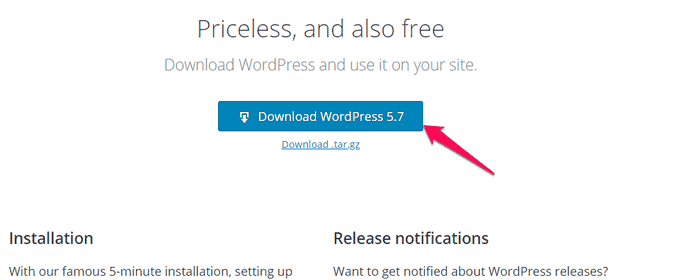
- เปิดเครื่องรูดไฟล์บนคอมพิวเตอร์ของคุณ
- ตอนนี้ ให้ลบโฟลเดอร์ wp-content และไฟล์ wp-config-sample.php
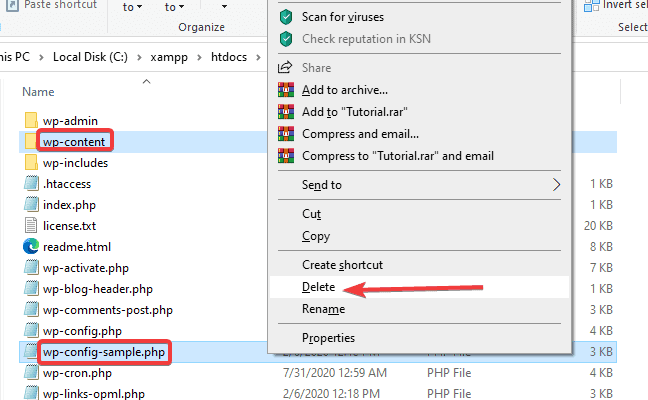
ตอนนี้ อัปโหลดไฟล์ที่เหลือทั้งหมดโดยใช้ SFTP ไปยังเว็บไซต์ของคุณ การดำเนินการนี้จะเขียนทับและแทนที่ไฟล์ที่เสียหายทั้งหมดด้วยไฟล์ใหม่ เราแนะนำให้ ล้างแคชของเบราว์เซอร์ หลังจากอัปโหลดไฟล์ ตรวจสอบว่าข้อผิดพลาดในการเชื่อมต่อฐานข้อมูลยังคงมีอยู่หรือไม่
แก้ไข 5: ตรวจสอบว่าเซิร์ฟเวอร์ฐานข้อมูลไม่ทำงาน
หากคุณยังคงเห็นข้อผิดพลาดในการเชื่อมต่อฐานข้อมูลแม้ว่าทุกอย่างจะดูดี อาจเป็นเพราะเซิร์ฟเวอร์ฐานข้อมูลของคุณไม่ทำงาน มันเกิดขึ้นเนื่องจากการโอเวอร์โหลดบนเซิร์ฟเวอร์ และไม่สามารถจัดการได้ ปัญหาดังกล่าวส่วนใหญ่เกิดขึ้นกับแผนโฮสติ้งที่ใช้ร่วมกัน
โปรดติดต่อผู้ให้บริการโฮสต์ของคุณทางโทรศัพท์หรือแชทสด คุณสามารถถามพวกเขาว่าเซิร์ฟเวอร์ MySQL ของคุณไม่ทำงานหรือไม่ หากคุณมีเว็บไซต์อื่นๆ ของคุณบนเซิร์ฟเวอร์เดียวกัน คุณสามารถตรวจสอบได้ว่าเว็บไซต์เหล่านั้นกำลังทำงานอยู่หรือไม่ เพื่อยืนยันข้อผิดพลาดของเซิร์ฟเวอร์ฐานข้อมูล
การแก้ไขที่เป็นไปได้อื่น ๆ สำหรับ "ข้อผิดพลาดในการสร้างการเชื่อมต่อฐานข้อมูล"
หากคุณพบข้อผิดพลาดแม้หลังจากใช้คำแนะนำข้างต้นทั้งหมดแล้ว ต่อไปนี้คือภาพเพิ่มเติมบางส่วนที่คุณสามารถทำได้:
1. การอัปเดต URL ไซต์ WordPress
คุณสามารถลองแก้ไขข้อผิดพลาดได้โดยอัปเดต URL ของไซต์โดยใช้ phpMyAdmin
- เข้าถึง phpMyAdmin บนแดชบอร์ดบัญชีโฮสติ้งของคุณ
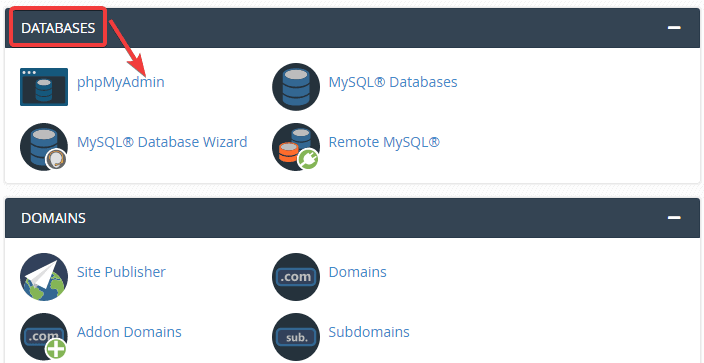
- คลิกที่แท็บเมนู SQL ที่ด้านบน
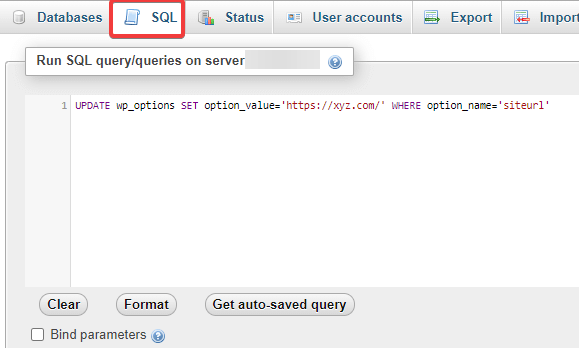
- ป้อนแบบสอบถามต่อไปนี้:
อัปเดต wp_options SET option_value='SITE_URL' โดยที่ option_name='siteurl'
หมายเหตุ : แทนที่ส่วน “Site_URL” ในแบบสอบถามด้วยชื่อ URL ของเว็บไซต์ WordPress จริงของคุณ
2. รีบูตเว็บเซิร์ฟเวอร์
หากคุณมีไซต์ของคุณบนเซิร์ฟเวอร์ภายใน เซิร์ฟเวอร์เฉพาะ หรือ VPS (Virtual Private Server) คุณสามารถลองรีบูตเซิร์ฟเวอร์ของคุณ การทำเช่นนั้นจะรีสตาร์ทเซิร์ฟเวอร์ฐานข้อมูลของคุณ ซึ่งอาจแก้ไขข้อผิดพลาดชั่วคราว
3. ติดต่อขอรับการสนับสนุนทางเทคนิค
หากคุณยังคงเห็นข้อผิดพลาด ถึงเวลาติดต่อทีมสนับสนุนของบริษัทโฮสติ้งของคุณแล้ว บริษัทโฮสติ้งที่ดีให้การสนับสนุนตลอด 24 ชั่วโมงทุกวันโดยมีตัวเลือกต่างๆ ในการติดต่อ เช่น โทรศัพท์ อีเมล และแม้แต่แชทสด พวกเขาจะช่วยคุณแก้ไขข้อผิดพลาด
บทสรุป
ข้อผิดพลาดในการเชื่อมต่อฐานข้อมูลอาจทำให้ SEO การแปลง และความเชื่อถือของผู้เข้าชมลดลงอย่างมาก หากคุณไม่แก้ไขในเร็วๆ นี้ ที่นี่เราได้ระบุแปดวิธีในการแก้ไขข้อผิดพลาดในการสร้างการเชื่อมต่อฐานข้อมูลใน WordPress
โปรดจำไว้ว่า สาเหตุที่พบบ่อยที่สุดสำหรับข้อผิดพลาดนี้คือข้อมูลรับรองที่ไม่ถูกต้องในไฟล์ wp-config PHP ของคุณ เราขอแนะนำให้คุณเริ่มต้นที่นั่น คุณสามารถลองแก้ไขอื่นๆ ตามลำดับหากวิธีแรกไม่ได้ผล
คุณอาจต้องการตรวจสอบบทความเกี่ยวกับข้อผิดพลาด 503 และวิธีแก้ไข
ดังนั้นคุณแก้ไขข้อผิดพลาดในการสร้างการเชื่อมต่อฐานข้อมูลใน WordPress ได้อย่างไร? แสดงความคิดเห็นด้านล่าง:
